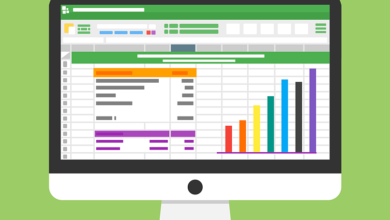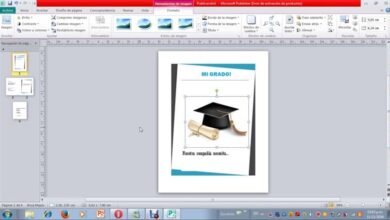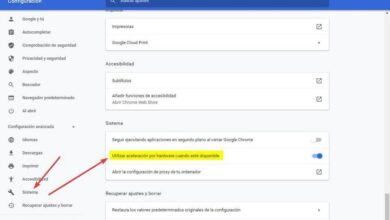Comment résoudre les problèmes courants de VLC dans Windows étape par étape
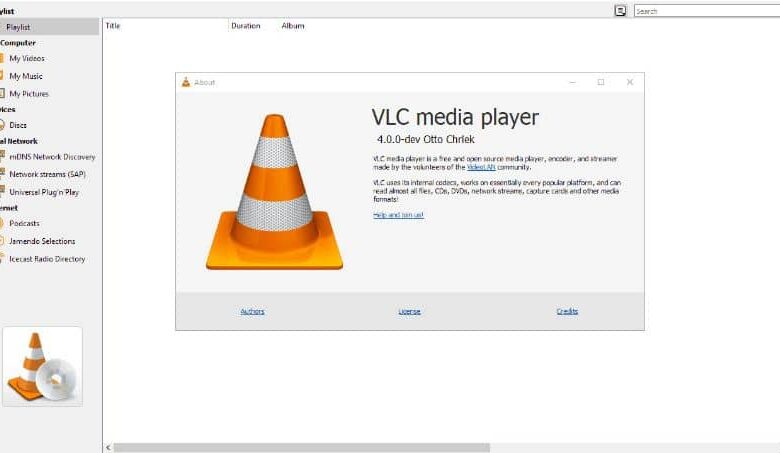
VLC est devenu une application très populaire pour sa capacité à traiter même les formats les plus courants et les plus exigeants. Cela en fait un excellent allié pour lire nos fichiers multimédias. Malheureusement, ce n’est pas sans problèmes et inconvénients qui pourraient être très ennuyeux. Comment les problèmes VLC courants dans Windows peuvent-ils être réparés?
Des écrans noirs aux problèmes de codec , certains problèmes consistent en des difficultés à entendre le son et sont généralement dus à des problèmes de configuration. D’autres sont motivés par la qualité même du fichier vidéo que l’on souhaite reproduire ou que certains formats ne sont pas compatibles. Les fichiers vidéo accompagnés de l’extension MKV en sont un exemple.
Pour résoudre les problèmes courants liés à VLC dans Windows, nous vous montrons comment le faire, étape par étape. Et comme les problèmes audio peuvent avoir des bords différents, nous montrerons certaines des causes les plus courantes pour lesquelles ils se produisent généralement.
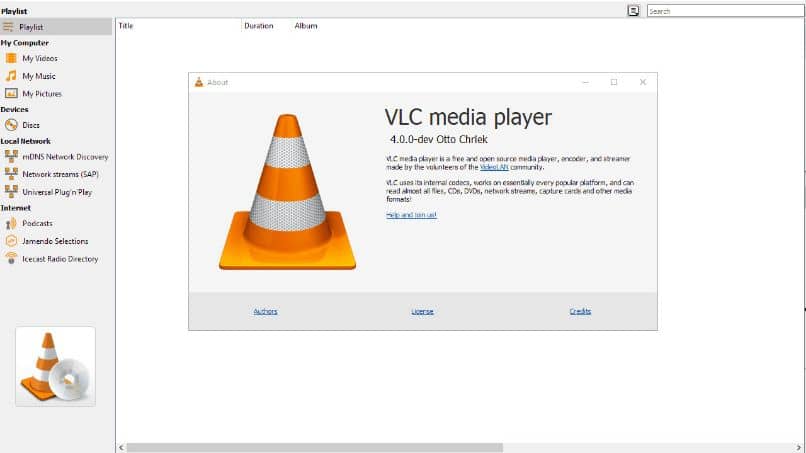
Comment réparer les problèmes VLC courants dans Windows – étape par étape
Les problèmes audio lors de la lecture de vidéos dans VLC sont généralement motivés par diverses causes, mais ils peuvent généralement tous être résolus avec la procédure appropriée. Au suivant, certains d’entre eux:
Activer l’audio dans VLC
- Accédez à l’application et allez dans l’option «Aide» .
- Sélectionnez la section «Muet».
- Cliquez sur l’onglet «Outils» et dans le sous-menu, choisissez «Préférences».
- Choisissez «Audio» et activez la case «Activer l’audio» .
Activer le périphérique audio
- Allez dans «Panneau de configuration» et sélectionnez «Matériel et audio» .
- Entrez «Sound» et une boîte de dialogue s’ouvrira.
- Activez les haut-parleurs , en utilisant le menu qui apparaît lorsque vous utilisez le bouton droit.
- Appuyez sur le bouton «OK» pour que les nouveaux paramètres prennent effet.
Vérifier le volume du mélangeur
- Lancez le lecteur VLC et mettez une vidéo.
- Sélectionnez l’option «Audio» dans la barre de menu.
- Choisissez dans le sous-menu la «Piste vidéo» alternative avec le lecteur toujours en cours d’exécution.
- Continuez à désactiver l’option et réactivez-la immédiatement.
Désactiver les améliorations sonores dans le panneau de commande
- Allez dans «Panneau de configuration» et sélectionnez «Matériel et audio».
- Entrez «Son» pour ouvrir la boîte de dialogue.
- Activez le menu en cliquant sur le bouton droit de la souris.
- Sélectionnez «Propriétés» et une fois sur place, entrez «Améliorations» et cochez la case «Désactiver toutes les améliorations».
- Acceptez pour modifier les paramètres et procédez au redémarrage de votre ordinateur.
Configurer l’audio VLC dans «Préférences»
- Sélectionnez «Préférences» dans la barre de menu VLC.
- Maintenant, choisissez l’alternative «Paramètres audio».
- Vérifiez que le bouton «Activer l’audio» est coché.
- Sélectionnez «Sortie audio Directx» dans le menu déroulant des options .
- Acceptez pour modifier les paramètres.
Mettez à jour VLC vers la dernière version
- Allez dans l’onglet «Aide» de la barre de menu.
- Choisissez l’option «Rechercher les mises à jour» . S’il y en a un, vous pouvez le télécharger.
- Une fois téléchargé, installez la mise à jour.

Comment réparer les plantages pour lire des fichiers MKV
MKV est un type de fichier vidéo très courant qui cause généralement des inconvénients lors de la tentative de lecture. Les principales solutions efficaces sont les suivantes:
- Changez le paramètre de valeur de mémoire sur le lecteur VLC à 1000 tampons.
- Installez la dernière version du lecteur VLC.
- Désactivez le décodage matériel.
- Activez l’accélération vidéo vers Directx 2.0.
- Convertissez le fichier MKV en un autre format plus convivial.
Si, après avoir effectué tous ces ajustements, votre vidéo ne peut toujours pas être lue, elle pourrait être endommagée et nécessiter une réparation .
Sur Internet, vous pouvez obtenir des programmes pour le faire; l’un d’eux est Wondershare Video Repair. Il peut réparer une variété de fichiers endommagés indépendamment de leur taille ou de leur degré de corruption.
Nous espérons que ces conseils simples vous aideront à tirer le meilleur parti de VLC, l’un des meilleurs lecteurs vidéo que vous puissiez obtenir gratuitement.